Bạn đã bao giờ chơi game mà máy tính bỗng dưng giật lag, hình ảnh bị lỗi, âm thanh rè rè? Hay đơn giản là máy tính chạy chậm, ì ạch như rùa? Đừng vội đổ lỗi cho cấu hình máy yếu, rất có thể nguyên nhân nằm ở việc driver máy tính của bạn đã quá “lỗi thời”!
Giống như việc cập nhật phần mềm mới cho điện thoại, việc update driver cho PC cũng quan trọng không kém. Driver chính là cầu nối giúp hệ điều hành “giao tiếp” với các phần cứng máy tính, từ card màn hình, âm thanh cho đến bàn phím, chuột. Driver mới nhất sẽ giúp tối ưu hiệu suất hoạt động của phần cứng, cho bạn trải nghiệm mượt mà hơn, đặc biệt là với game thủ chúng ta.
Driver Máy Tính Là Gì? Tại Sao Phải Cập Nhật Driver Thường Xuyên?
Hãy tưởng tượng driver như một thông dịch viên, giúp hệ điều hành Windows hiểu và điều khiển phần cứng máy tính. Driver cũ kỹ giống như một thông dịch viên “kém năng lực”, dẫn đến việc truyền đạt thông tin bị sai lệch, gây ra lỗi, lag, giật.
Cập nhật driver thường xuyên mang lại nhiều lợi ích:
- Tăng hiệu suất hoạt động: Driver mới được tối ưu hóa cho phần cứng và hệ điều hành, giúp máy tính chạy nhanh và mượt mà hơn.
- Khắc phục lỗi: Driver mới thường đi kèm với các bản vá lỗi, giúp giải quyết các vấn đề về xung đột phần cứng, lỗi màn hình xanh,…
- Mở khóa tính năng mới: Một số driver mới còn bổ sung thêm các tính năng mới cho phần cứng, mang đến trải nghiệm tốt hơn cho người dùng.
Hướng Dẫn Cập Nhật Driver Máy Tính Chi Tiết Từ A – Z
Có 2 cách cập nhật driver chính: thủ công và tự động.
1. Cập Nhật Driver Thủ Công:
- Bước 1: Xác định thông tin phần cứng: Nhấn tổ hợp phím Windows + R, gõ “dxdiag” và nhấn Enter. Tại đây, bạn sẽ thấy thông tin chi tiết về phần cứng máy tính, bao gồm tên nhà sản xuất và model.
- Bước 2: Tìm kiếm driver trên website nhà sản xuất: Truy cập website của nhà sản xuất phần cứng (ví dụ: Intel, AMD, Nvidia,…), tìm kiếm driver phù hợp với model phần cứng và phiên bản hệ điều hành của bạn.
- Bước 3: Tải về và cài đặt driver: Sau khi tải về, hãy chạy file cài đặt và làm theo hướng dẫn.
Ưu điểm: Miễn phí, bạn có thể kiểm soát được phiên bản driver mình muốn cài đặt.
Nhược điểm: Tốn thời gian, đòi hỏi kiến thức kỹ thuật nhất định, dễ tải nhầm driver không phù hợp.
2. Cập Nhật Driver Tự Động:
Sử dụng phần mềm cập nhật driver tự động như Driver Booster, Driver Easy,….
Ưu điểm: Nhanh chóng, tiện lợi, không cần kiến thức chuyên sâu.
Nhược điểm: Một số phần mềm yêu cầu trả phí để sử dụng đầy đủ tính năng.
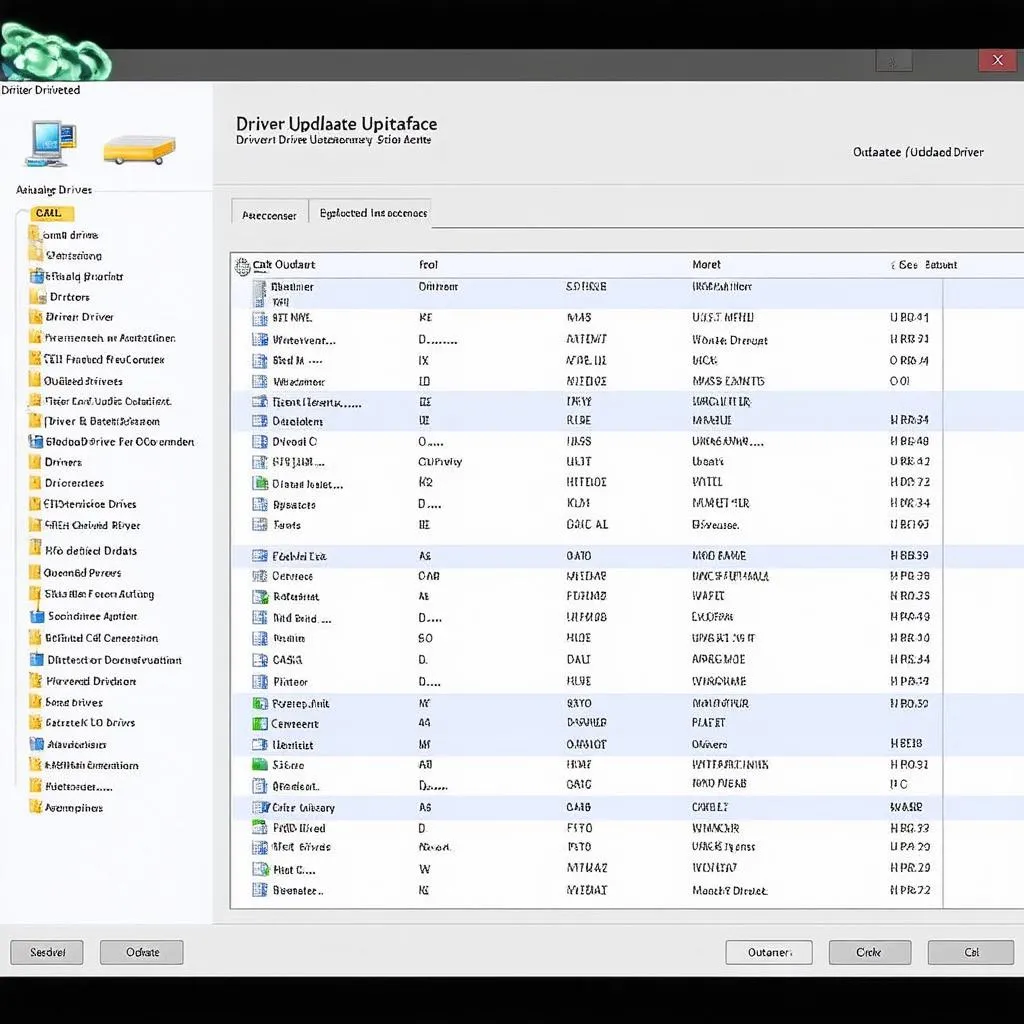 Phần mềm cập nhật driver tự động
Phần mềm cập nhật driver tự động
Những Lưu Ý Quan Trọng Khi Cập Nhật Driver Máy Tính:
- Sao lưu dữ liệu quan trọng: Trước khi cập nhật driver, hãy sao lưu dữ liệu quan trọng để tránh mất mát dữ liệu trong trường hợp xảy ra lỗi.
- Tải driver từ nguồn uy tín: Chỉ tải driver từ website chính thức của nhà sản xuất phần cứng để tránh tải phải phần mềm độc hại.
- Cập nhật driver thường xuyên: Nên kiểm tra và cập nhật driver định kỳ (khoảng 1-3 tháng/lần) để đảm bảo máy tính luôn hoạt động ổn định và hiệu quả.
Một Số Câu Hỏi Thường Gặp Khi Cập Nhật Driver:
- Cập nhật driver có mất phí không? Hầu hết driver đều được cung cấp miễn phí trên website nhà sản xuất. Tuy nhiên, một số phần mềm cập nhật driver tự động có thể yêu cầu trả phí để sử dụng đầy đủ tính năng.
- Làm sao để biết driver nào cần cập nhật? Bạn có thể kiểm tra thủ công trên website nhà sản xuất hoặc sử dụng phần mềm cập nhật driver tự động.
- Cập nhật driver có làm mất dữ liệu không? Việc cập nhật driver thường không ảnh hưởng đến dữ liệu. Tuy nhiên, để an toàn, bạn nên sao lưu dữ liệu quan trọng trước khi cập nhật.
Tâm Linh & Phong Thủy: Cập Nhật Driver – Nâng Cao Vận Khí Cho Máy Tính?
Trong phong thủy, máy tính được xem là vật dụng mang năng lượng Dương, đại diện cho sự thông minh, sáng tạo. Việc cập nhật driver giống như việc “nạp năng lượng”, giúp máy tính hoạt động mạnh mẽ, trơn tru hơn.
 Máy tính để bàn hiện đại
Máy tính để bàn hiện đại
Kết Luận
Cập nhật driver máy tính là việc làm cần thiết để đảm bảo hiệu suất hoạt động và sự ổn định của hệ thống. Hy vọng bài viết đã cung cấp cho bạn những thông tin hữu ích về cách cập nhật driver.
Hãy ghé thăm Trochoidienthoai.top để cập nhật những thông tin công nghệ mới nhất và khám phá thêm nhiều mẹo hay cho game thủ!
Bạn cần hỗ trợ thêm về cập nhật driver hay bất kỳ vấn đề công nghệ nào? Đừng ngần ngại liên hệ với chúng tôi, đội ngũ chuyên gia của Trochoidienthoai.top luôn sẵn sàng hỗ trợ bạn 24/7.